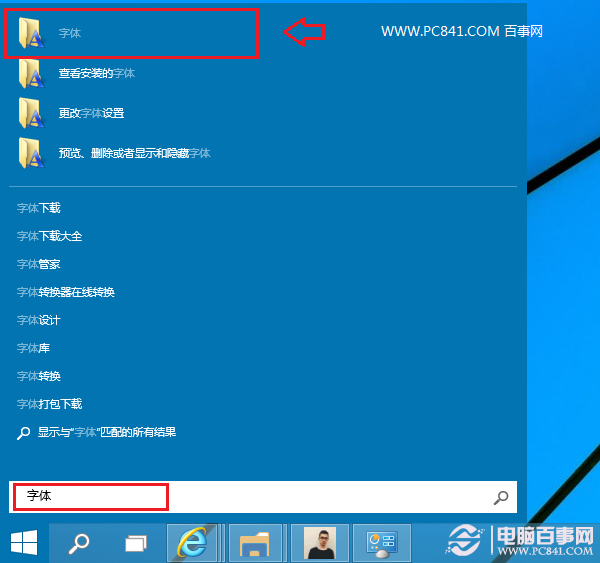安装系统 驱动先行
安装Windows 7有两种方法,一种是下载Ghost版,直接克隆。另一种方法是下载ISO文件,将其刻录到光盘上,用光盘启动电脑进行安装。相对来说,用Ghost安装速度要快一些。如果机器硬件很好,通过光盘来安装速度也不会慢。
Ghost法
先从网上下载到Ghost版Windows 7,往往也是一个ISO文件,我们可以使用WinRAR将其中的GHO文件解压出来,备用。然后从http://www.onlinedown.net/soft/39425.htm下载并安装MaxDOS 7.1。之后重新启动系统,然后选择Ghost项,把gho文件克隆到相应分区上。然后重新启动电脑,用克隆了Windows 7的分区启动,然后再设置用户名和相应选项,即可安装成功。
光盘安装法
(1)刻录光盘
启动Nero,选择“刻录器→刻录映像文件,然后打开我们先前下载的ISO文件,再单击“刻录按钮,将它刻录到光盘上(必须是DVD光盘)。
(2)准备硬盘分区
现在硬盘越来越大,同时也越来越便宜,将其购买回来后,第一步就是要将其分区。硬盘分区是数据的“宝地,而如今高清电影动不动就是几个GB甚至是20多GB,电脑游戏也得有好几个GB,因此这极大地考验着我们硬盘分区规划智慧。对于大容量硬盘我们必须合理加以规划,才能够用得更好。以主流的硬盘为例进行介绍,推荐分区方案如下:
硬盘大小 主分区 扩展分区 系统备份区 数据区 软件/游戏区
320GB 30GB 290GB 50GB 120GB 120GB
500GB 30GB 470GB 50GB 200GB 220GB
640GB 50GB 590GB 50GB 200GB 340GB
750GB 50GB 700GB 100GB 350GB 250GB
(3)选择安装分区
用Windows 7光盘引导机器,稍等片刻,就启动了Windows 7的安装程序。选择“马上安装,我们选择“自定义高级安装(见图4),然后在打开窗口中可以选中新安装的硬盘。然后单击“驱动器选项(高级)(Drive Options),之后可以对硬盘分区进行新建、删除和格式化等操作。选择“新建后,我们来为硬盘划分第一个分区也就是C盘。单击新建按钮后会出现一个输入框,在这里输入你要划分给第一个分区的空间大小,如果你习惯了用C盘来安装系统,而且安装的为Windows 7的话,该分区大小最好不要低于30GB(现在硬盘比较大,完全可以)。输入大小后单击应用,第一个分区就划分出来了。然后选择把Windows 7安装在上面。
;

图4
标签: